Como adicionar pagamentos quadrados ao WordPress [Guia fácil]
Publicados: 2021-11-12Você quer aprender como adicionar pagamentos quadrados ao WordPress?
Square é um gateway de pagamento móvel popular e oferece uma opção flexível para seus compradores fazerem pagamentos via cartão de crédito.
Portanto, neste artigo, mostraremos a maneira fácil de integrar o método de pagamento Square no WordPress.
Adicione pagamentos quadrados aos formulários do WordPress agora
Posso integrar o Square ao meu site WordPress?
O WPForms facilita a integração do Square em sites WordPress.
A versão Pro do WPForms vem com um poderoso complemento Square que ajuda você a criar formulários de pagamento Square e permite aceitar pagamentos com cartão de crédito - todas essas funcionalidades sem tocar em um único código de linha.
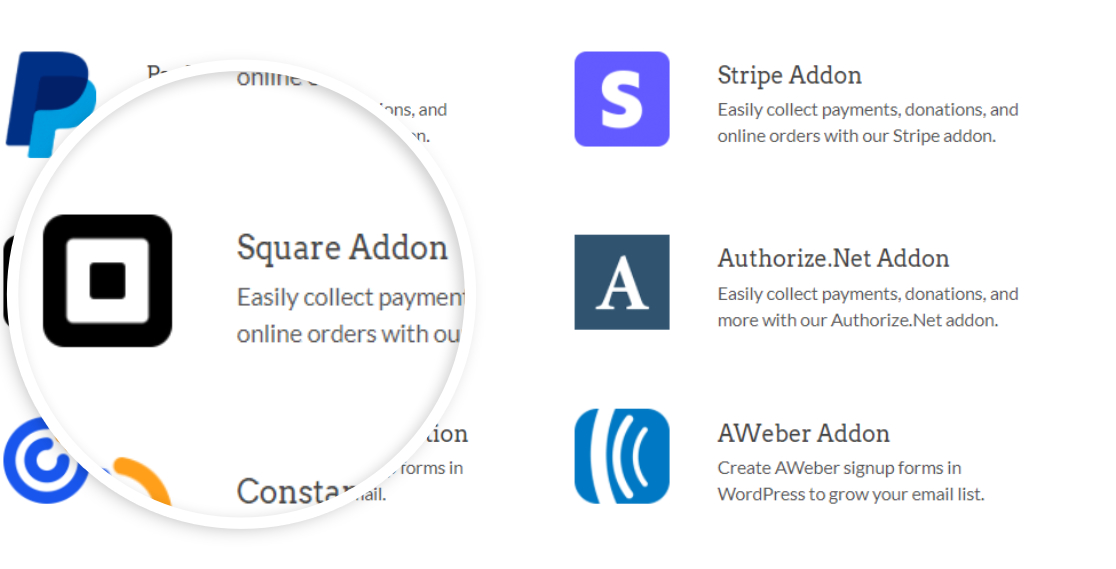
O WPForms Pro também inclui outras ferramentas de gateway de pagamento que permitem:
- Faça um formulário de pagamento Authorize.Net no WordPress
- Aceite pagamentos com Stripe em seu site
- Crie um formulário de doação para organizações sem fins lucrativos no WordPress
- Aceite pagamentos recorrentes no WordPress
- E muitos mais!
E considerando privacidade e segurança, o WPForms não armazena nenhum detalhe de cartão de crédito de seus compradores em seu site. Ele envia todos os detalhes diretamente para a ferramenta de gateway de pagamento que você está integrando aos seus formulários de cobrança/pedido.
Agora vamos ver como você pode adicionar pagamentos Square ao seu site WordPress.
Como adicionar pagamentos quadrados ao WordPress
Siga este guia passo a passo para criar e adicionar formulários de pagamento Square ao WordPress.
Aqui está um índice para ajudá-lo a navegar facilmente neste tutorial.
- Instale e ative o plug-in WPForms
- Instale e ative o complemento Square
- Conecte o Square ao seu site WordPress
- Crie seu formulário de pagamento quadrado
- Adicione o campo de pagamento quadrado ao seu formulário
- Ativar e personalizar pagamentos quadrados
- Adicione seu formulário quadrado à página/post do WordPress
Vamos pular nele!
Etapa 1: instalar e ativar o plug-in WPForms
A primeira coisa que você precisa fazer é instalar e ativar o plugin WPForms.
O processo de instalação do plugin WordPress é útil; ainda assim, caso encontre alguma dificuldade, você pode conferir o tutorial de como instalar um plugin WordPress.
Nota : A integração do complemento Square vem com o WPForms Pro. Portanto, antes de continuar, verifique se você ativou a versão correta do plug-in em seu site.
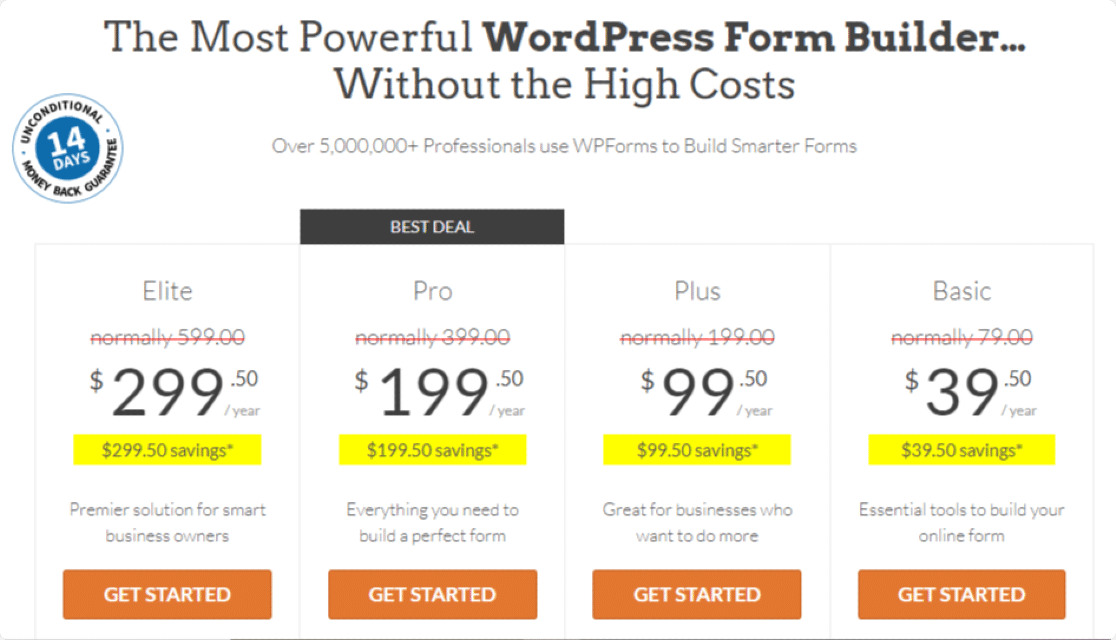
Depois que o WPForms estiver instalado, você poderá ativar o complemento Square.
Passo 2: Instale e ative o Square Addon
Para ativar o complemento Square, vá até o painel do WordPress e clique em WPForms » Addons.
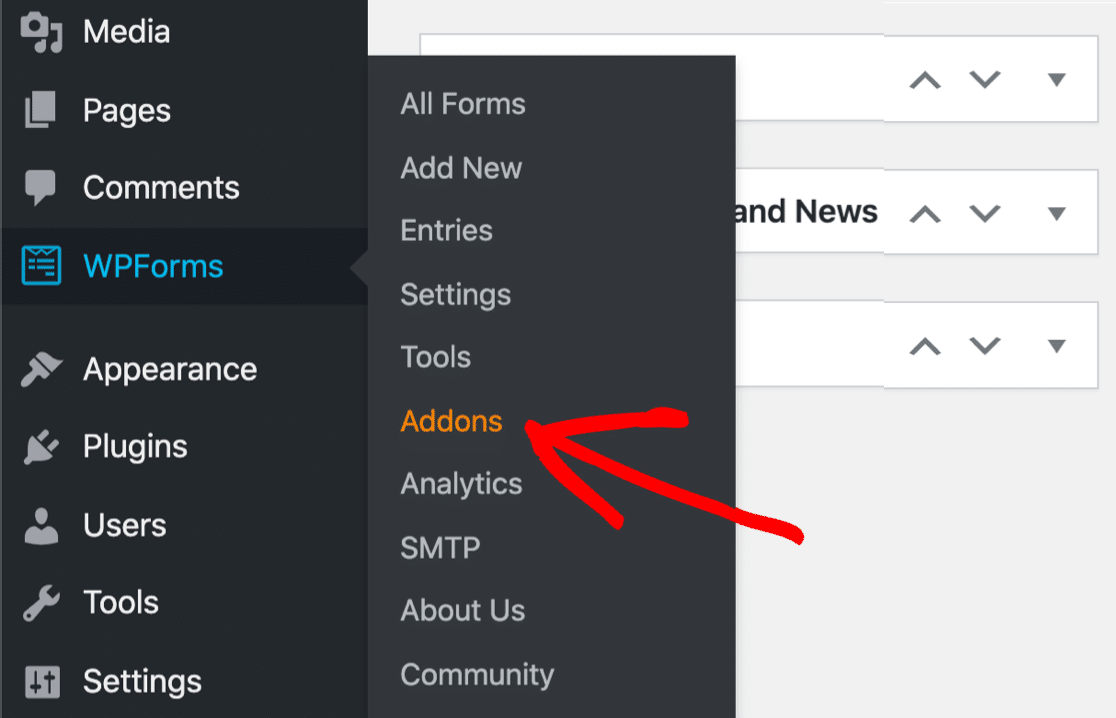
Na barra de pesquisa, digite Square e pressione o botão Install Addon and Activate .
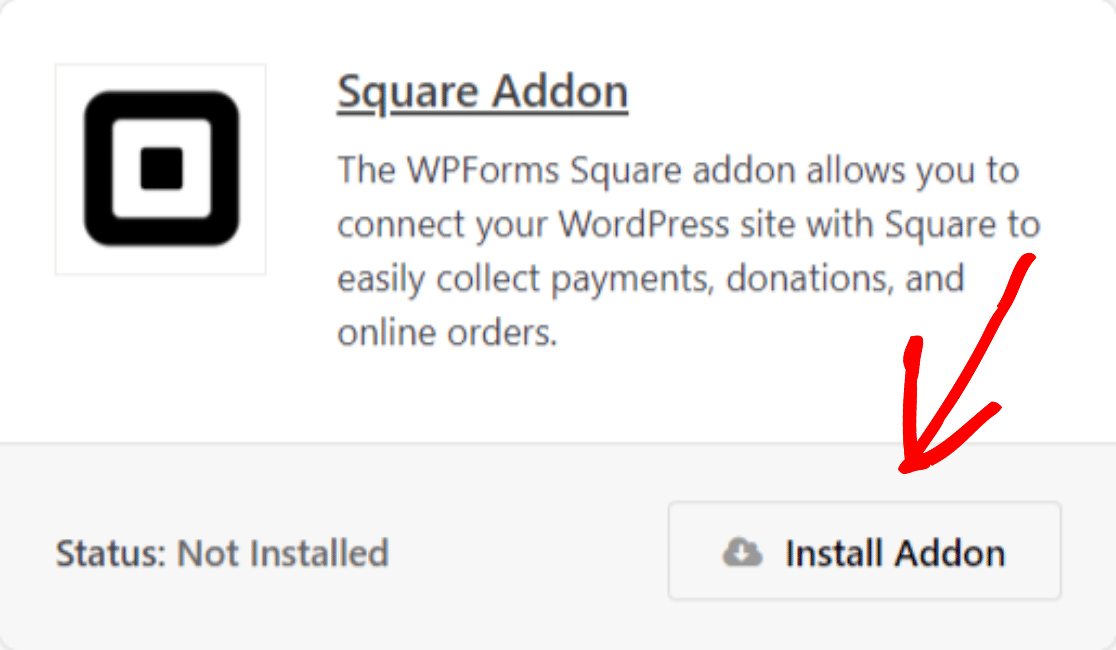
Depois de ativar o complemento Square, você precisa definir as configurações de pagamento no WPForms.
Para definir as configurações de pagamento, acesse seu painel, clique em WPForms » Configurações e clique na guia Pagamentos .
Agora, no menu suspenso Moeda , selecione a moeda que deseja usar em seus formulários de pagamento.
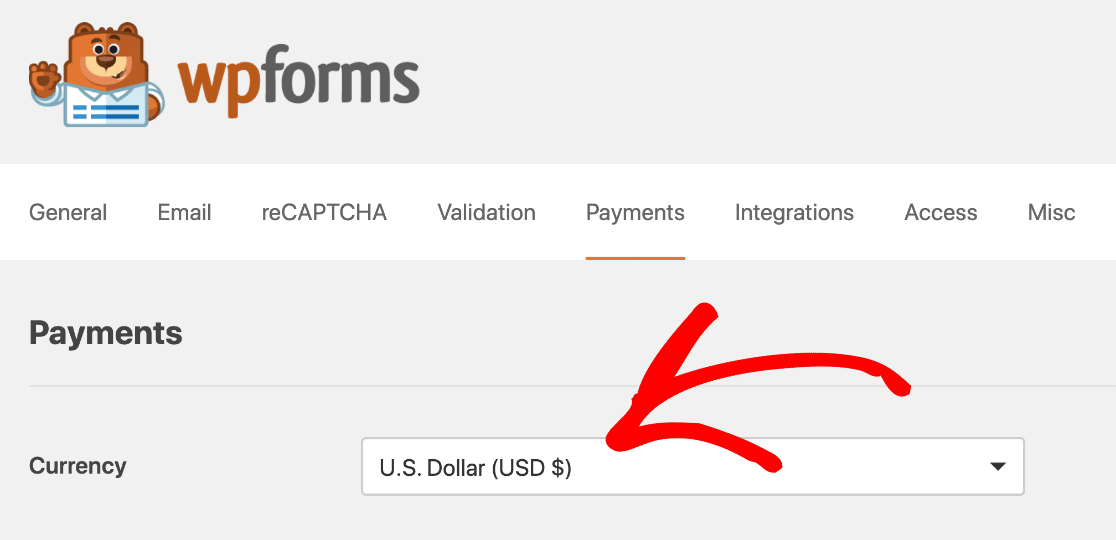
Agora é hora de conectar o Square ao WPForms.
Passo 3: Conecte o Square ao seu site WordPress
Role para baixo na página de configurações de pagamento até a seção Square . Você verá uma guia chamada Status da conexão.
Clique no botão azul Conectar com Quadrado .
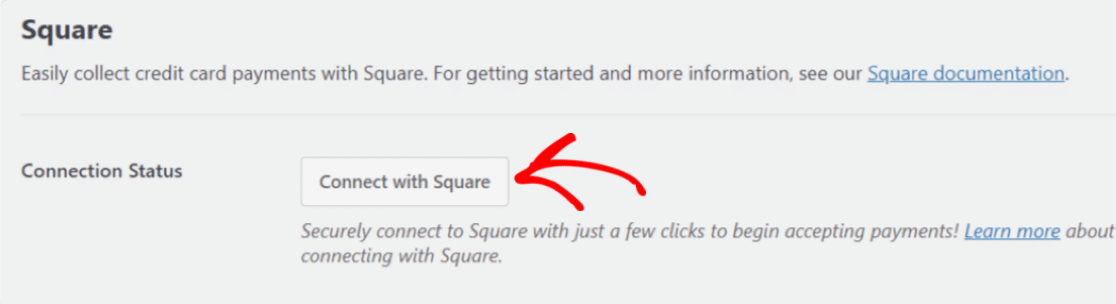
Clicar nele irá redirecioná-lo para a página de login do Square. Digite seu endereço de e-mail e senha e clique em Entrar.
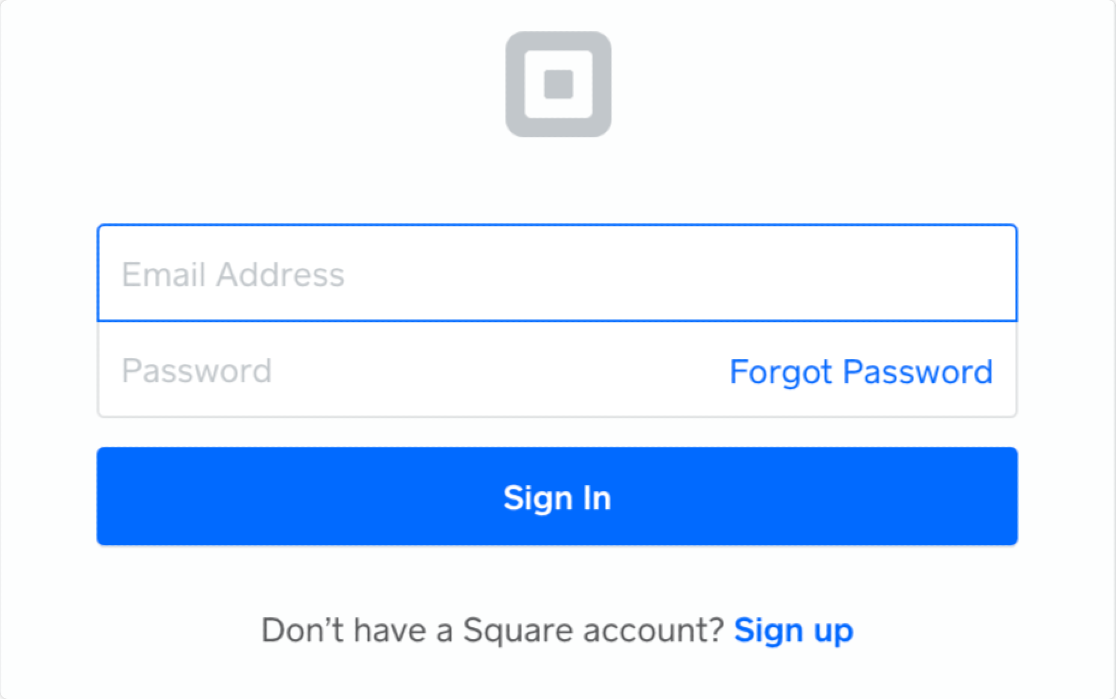
Para conectar o Square ao WPForms, você precisa conceder permissões específicas aos WPForms relacionados à sua conta. Clique no botão Permitir para prosseguir.
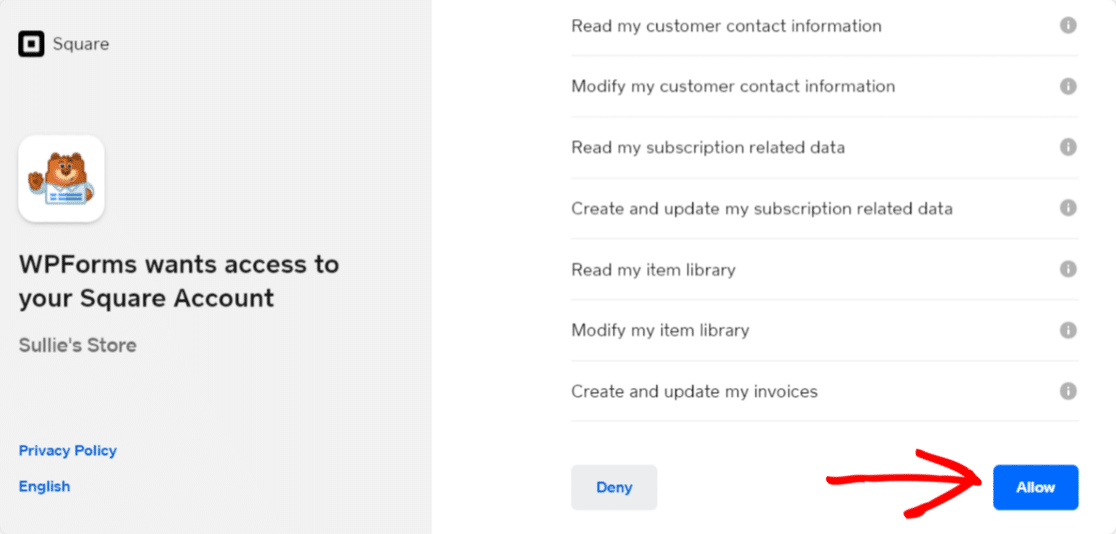
Isso reverterá para as configurações de pagamento do WPForms. Se as configurações de conexão estiverem configuradas corretamente, você verá uma marca de seleção verde e uma mensagem de sucesso ao lado de Status da conexão.
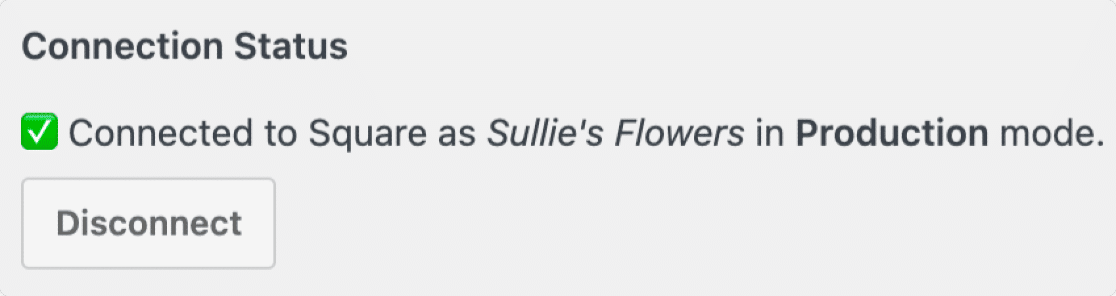
Uma vez feito com as configurações de conexão, não se esqueça de clicar no botão Salvar .
Etapa 4: crie seu formulário de pagamento quadrado
Agora que você conectou o Square ao seu site WordPress, é hora de criar seu formulário de pagamento.
Você pode criar um formulário de pedido simples ou usar um modelo de formulário de pedido/faturamento pré-criado.
WPForms vem com uma enorme biblioteca de modelos de formulário. Esta biblioteca inclui mais de 300 belos modelos de formulários.
Esses modelos são criados por especialistas em marketing e incluem todas as opções de campo de formulário necessárias. No entanto, se você quiser personalizá-los, poderá fazer isso facilmente com o construtor de arrastar e soltar do WPForms.
Para criar um formulário, vá para WPForms » Adicionar novo , nomeie seu formulário e escolha o modelo de formulário.

Para nosso tutorial, escolheremos um modelo de formulário de cobrança/pedido .
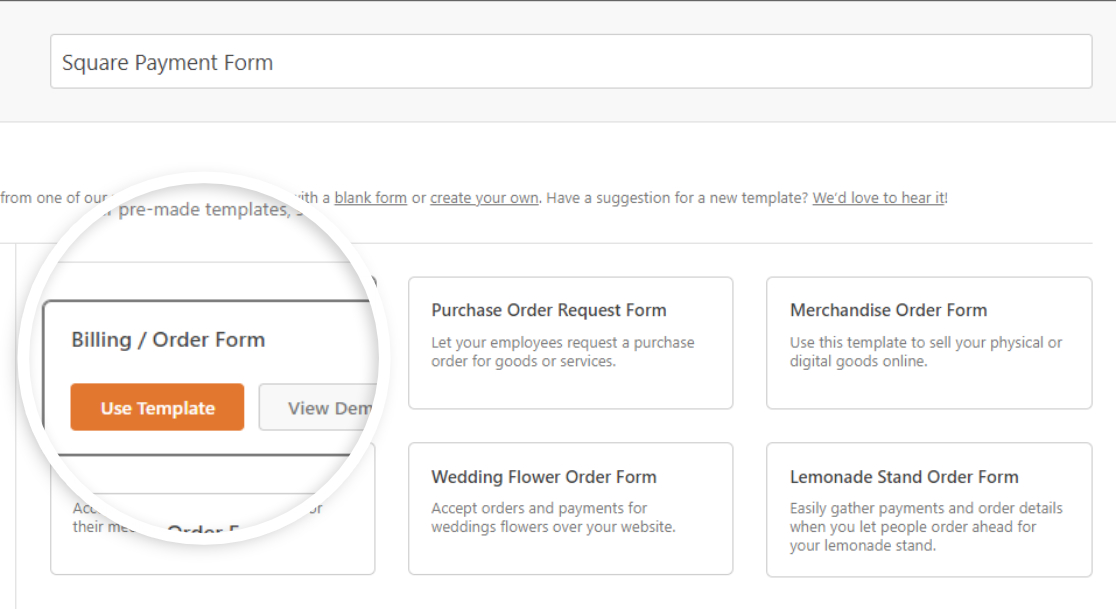
O modelo de formulário de cobrança/pedido inclui:
- Nome
- Telefone
- Endereço
- Itens Disponíveis
- Montante total
- Comentário/Mensagem
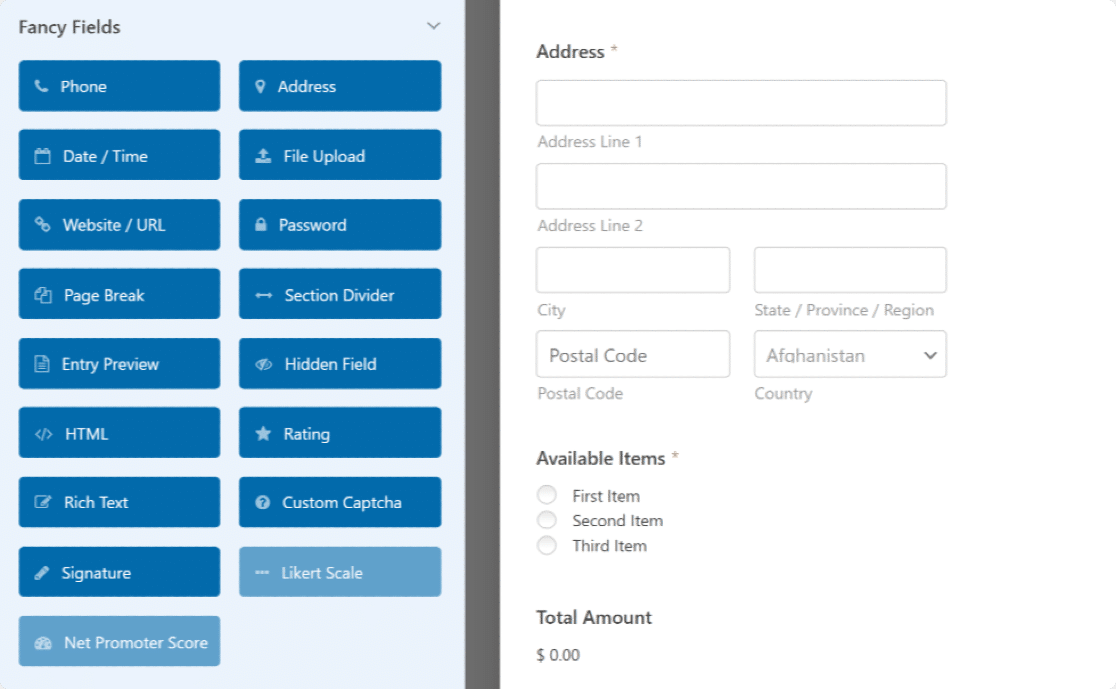
Você pode adicionar campos de formulário adicionais ao seu formulário arrastando-os do painel esquerdo para o painel direito. E clique no campo para fazer outras alterações.
Etapa 5: adicione o campo de pagamento quadrado ao seu formulário
Nosso formulário está pronto; agora, vamos adicionar o Campo de Pagamento Quadrado.
À esquerda, na seção Campos de pagamento , arraste o Campo quadrado e solte-o em qualquer lugar do formulário .
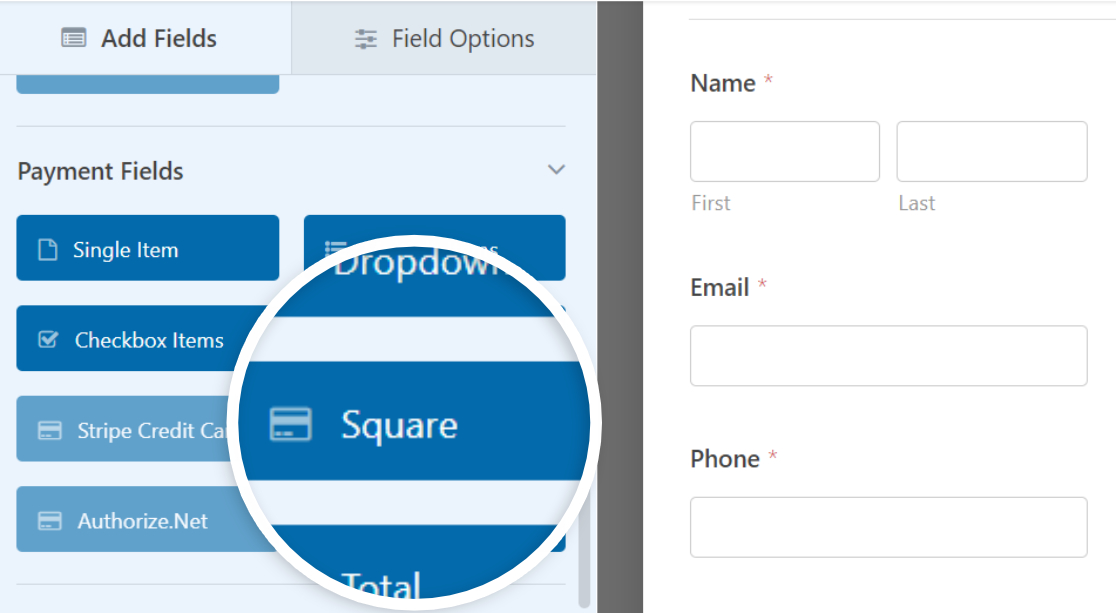
Assim que você adicionar o campo Square, um pop-up será exibido com uma mensagem para habilitar o Square Payments .
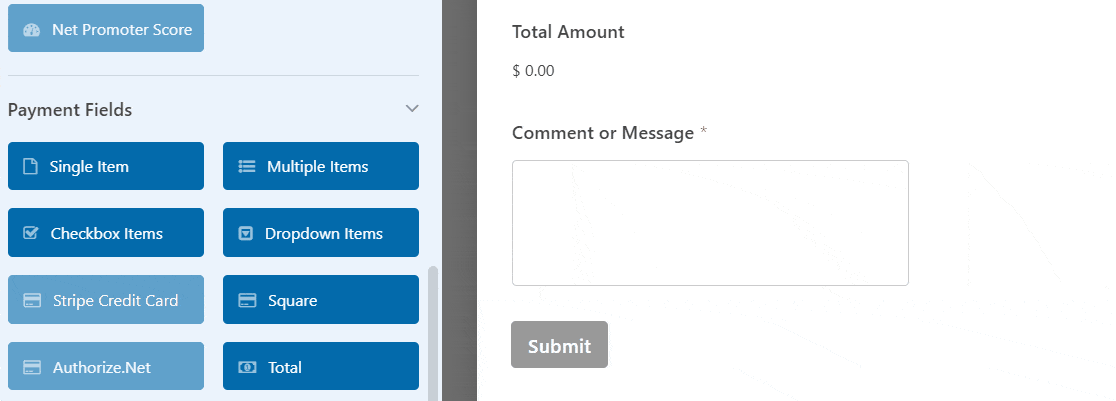
Clique no botão OK para fechar o pop-up.
Etapa 6: ativar e personalizar pagamentos quadrados
Em seguida, precisamos habilitar os pagamentos do Square.
Vá para os ícones do lado esquerdo e clique em Pagamentos . Em seguida, clique em Quadrado .
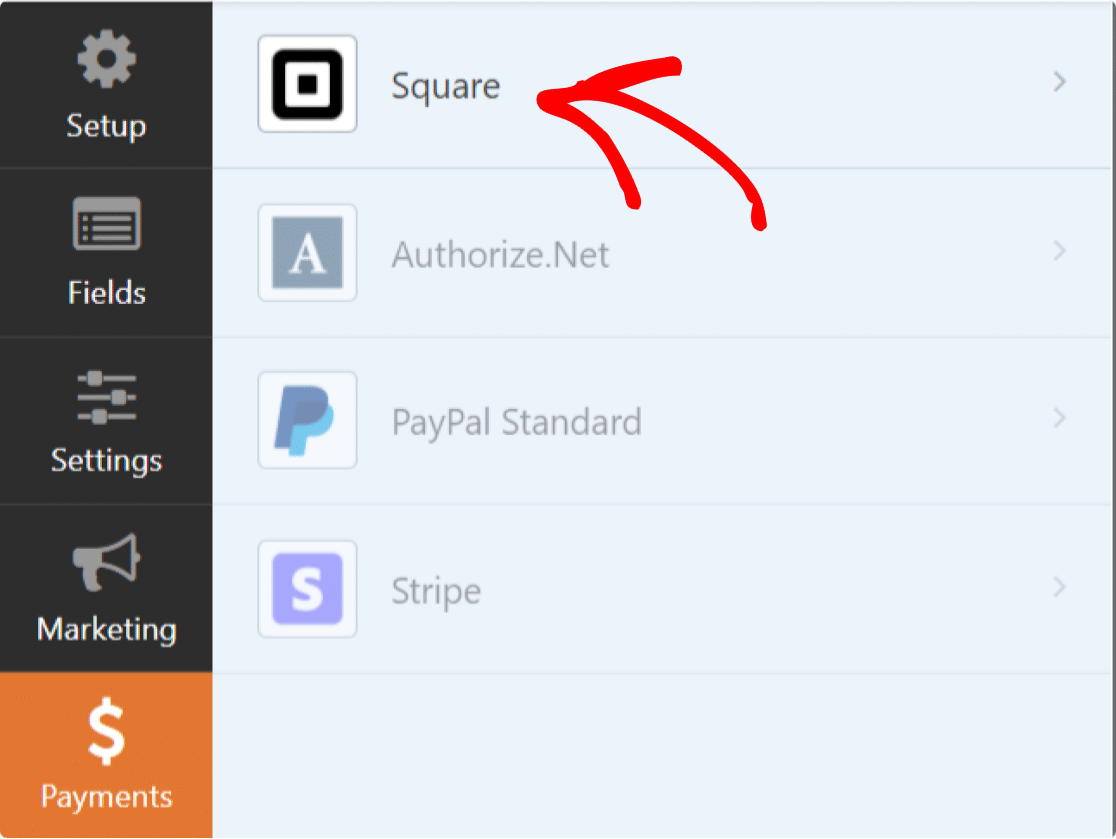
Em seguida, ative o Habilitar Pagamento Quadrado.
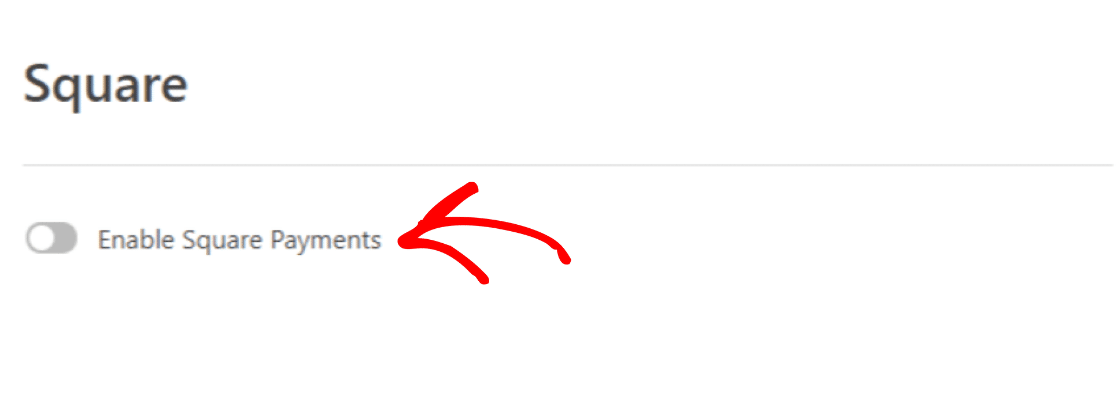
Isso abrirá as opções de configuração de pagamento adicionais. Vamos dar uma olhada neles:
- Descrição do pagamento : aqui, você pode inserir uma breve descrição do pagamento que aparecerá no cartão de crédito ou extrato do cartão bancário do seu cliente.
- E- mail do comprador : no menu suspenso, selecione E- mail para que o Square envie um recibo por e-mail.
- Nome do comprador : na lista suspensa, selecione Nome para associar o nome do cliente ao pagamento.
- Endereço do comprador : Selecione Endereço para ter o endereço do cliente associado ao pagamento.
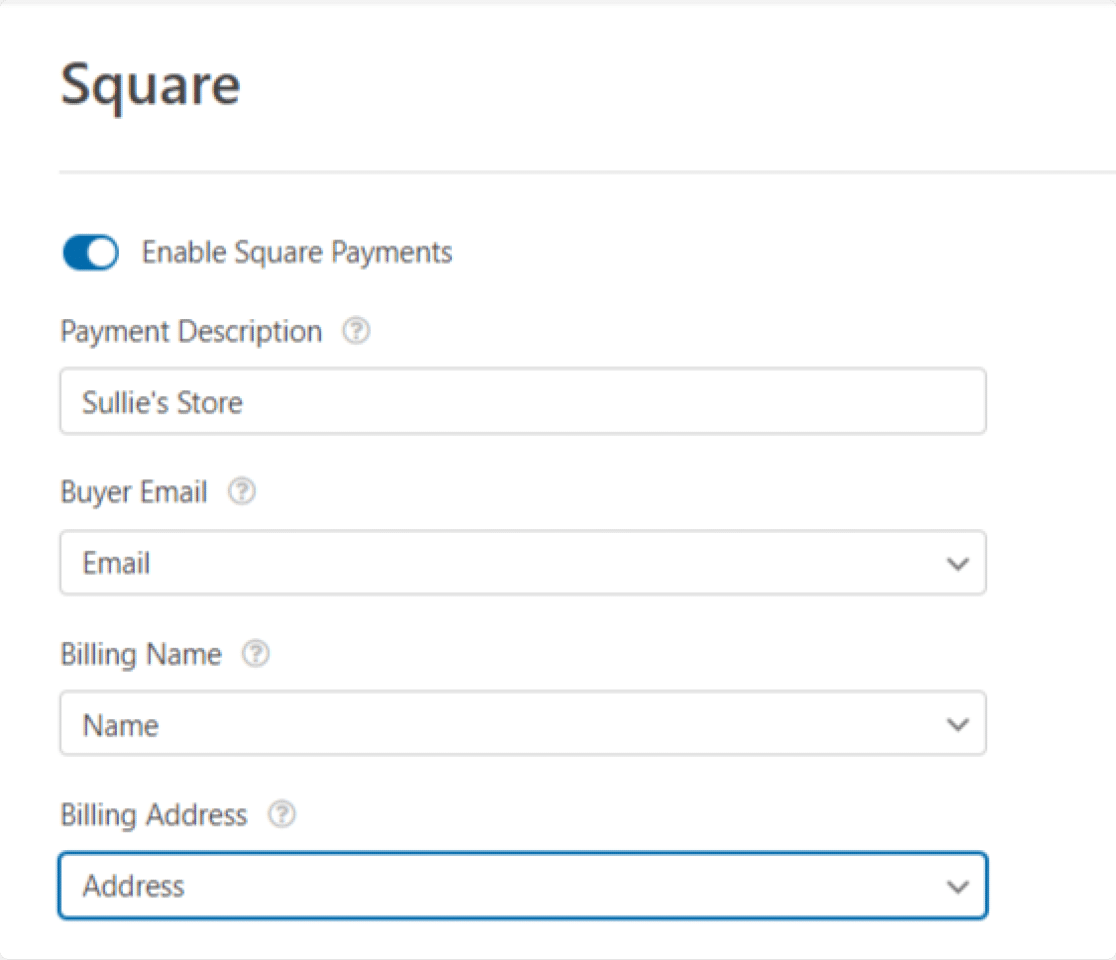
Depois de concluir essas opções, clique no botão Salvar para salvar seu formulário.
Etapa 7: adicione seu formulário à página do WordPress
Impressionante! Você criou com sucesso um formulário de pagamento Square no WordPress. Agora é hora de adicionar seu formulário ao seu site.
Com o WPForms, você pode adicionar seu formulário em vários locais, incluindo:
- Páginas
- Postagens e
- Widget da barra lateral
Vamos ver como você pode adicionar seu formulário Square à página do WordPress.
O WPForms possui um botão Incorporar integrado no painel do construtor de formulários. Usando este botão, você pode adicionar seu formulário em qualquer página do site sem alternar a guia ou fechar a janela do formulário.
Para adicionar seu formulário, clique no botão Incorporar na parte superior da sua página
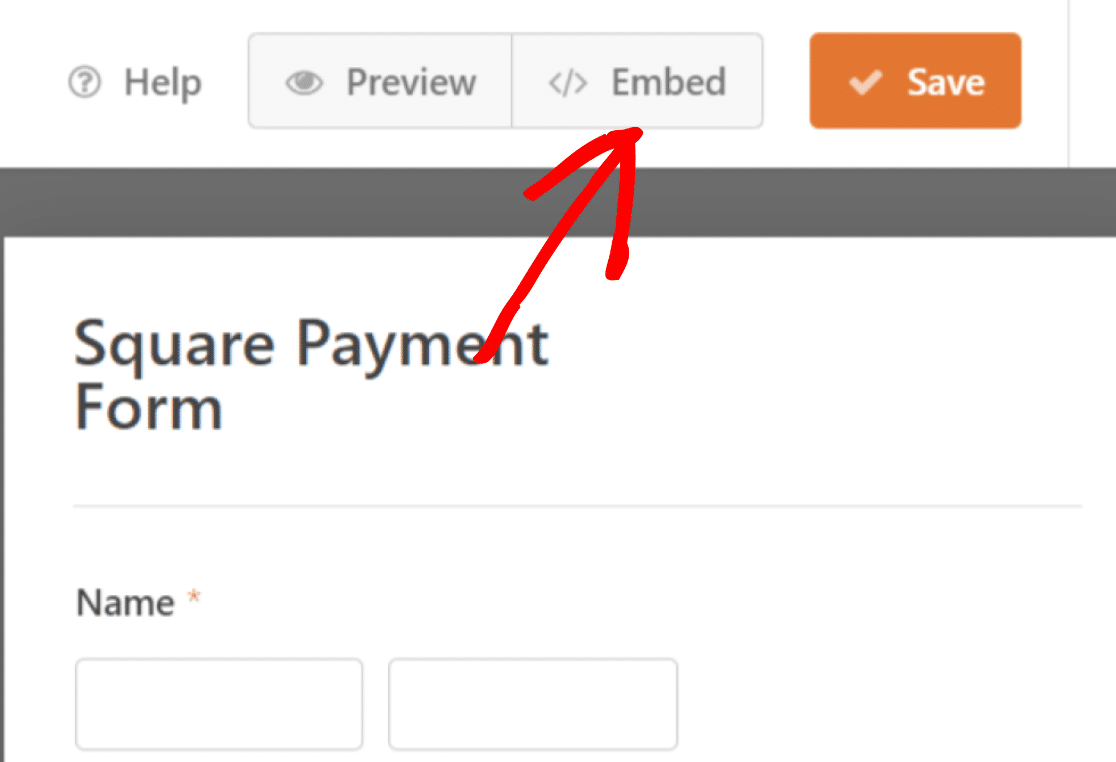
Em seguida, você terá opções para adicionar seu formulário a uma página existente ou criar uma nova. Vamos clicar em Criar nova página.
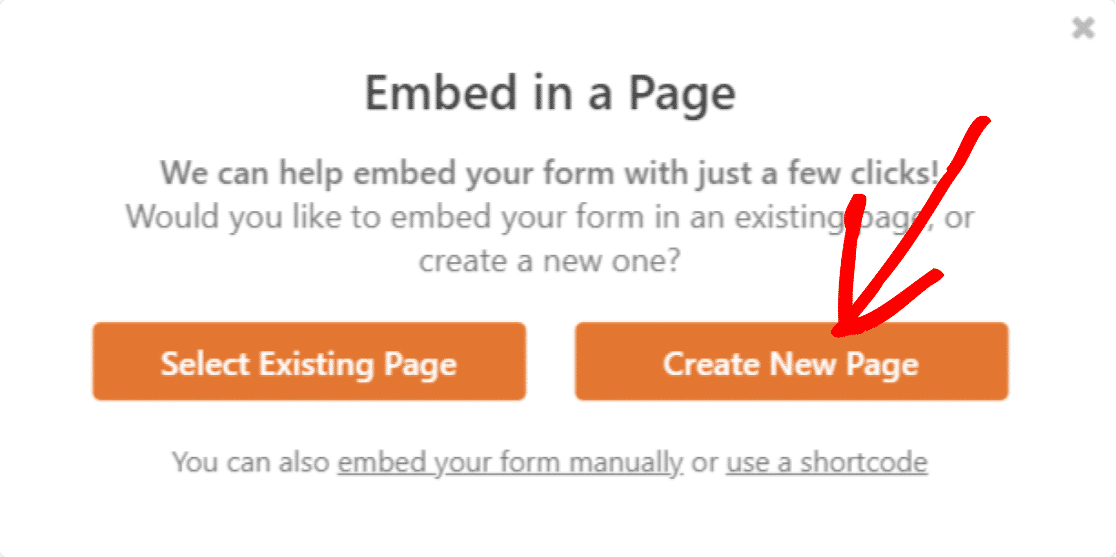
Adicione o nome da sua página e clique no botão Let's Go .
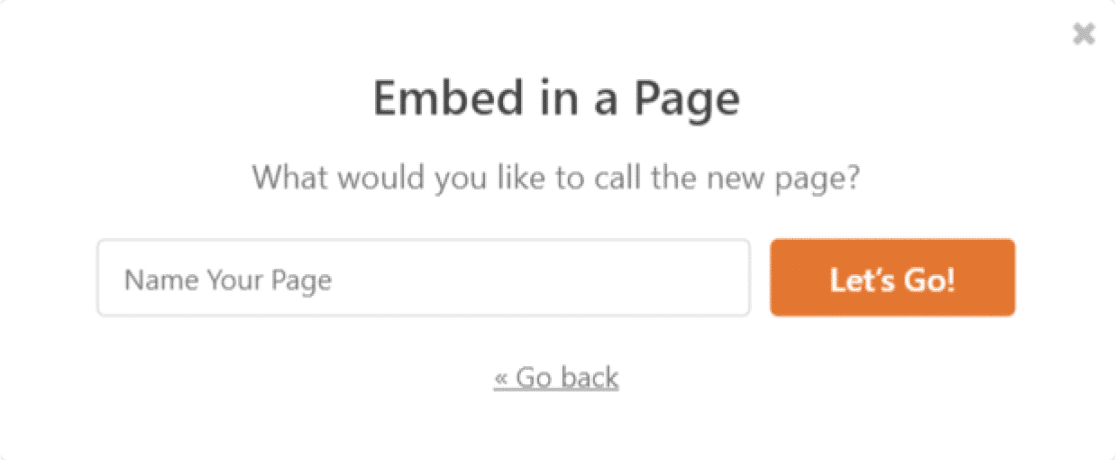
Agora o WPForms criará automaticamente uma nova página e adicionará seu formulário a ela.
Para publicar sua página na página ativa, clique no botão Publicar ou Atualizar .
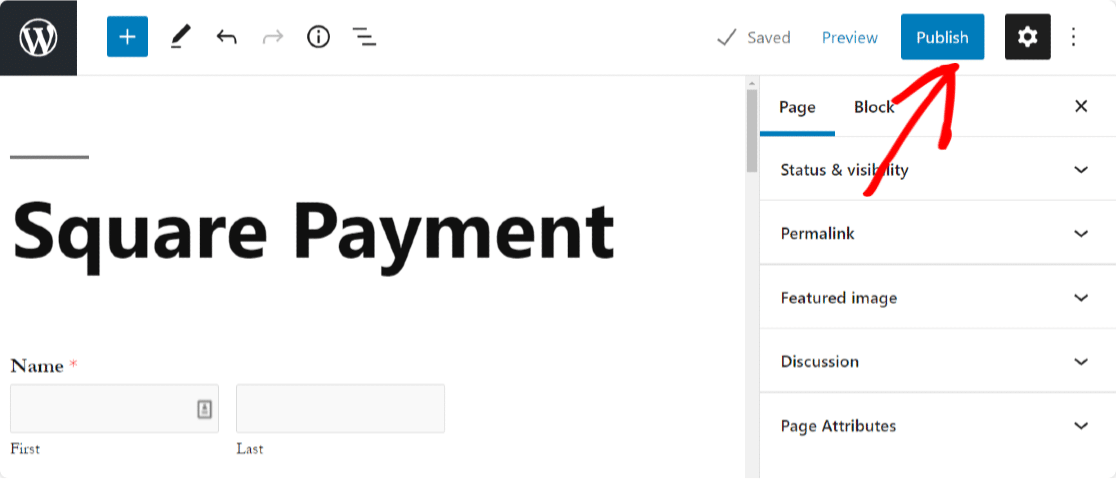
E é isso! Veja como é fácil adicionar pagamentos Square aos formulários do WordPress.
Adicione pagamentos quadrados aos formulários do WordPress agora
O pagamento online é uma tarefa crucial para você e seus compradores. Por isso, sugerimos que você teste os pagamentos quadrados antes de lançar seu formulário para que você possa fornecer uma experiência impecável aos seus compradores.
Em seguida, adicione pagamento opcional aos seus formulários do WordPress
Se você é uma organização sem fins lucrativos, pode estar procurando uma maneira de adicionar pagamento opcional. Confira nosso guia detalhado sobre como adicionar pagamento opcional aos seus formulários do WordPress para saber mais.
Você também pode estar interessado em aprender como criar um formulário de pedido de cartão de visita no WordPress.
Então, o que você está esperando? Comece com o plugin de formulários WordPress mais poderoso hoje. O WPForms Pro vem com integrações poderosas e garantia de reembolso de 14 dias .
E se você gostou deste guia, não deixe de nos seguir no Facebook e Twitter para mais tutoriais gratuitos do WordPress.
